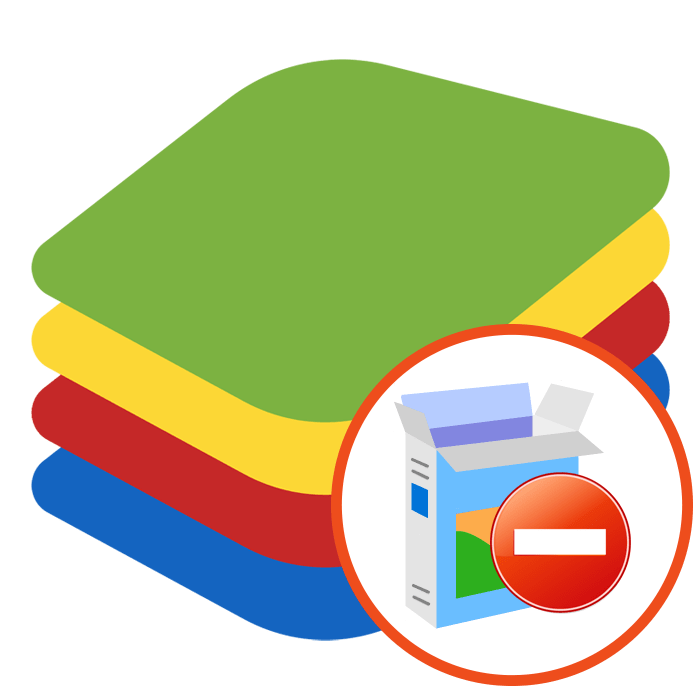Зміст

Крок 1: завантаження кешу та APK-файлу програми
Це і подальші дії виконаємо через сам емулятор BlueStacks , оскільки так зручніше інсталювати кожен файл, використовуючи сторонній файловий менеджер, про який ми поговоримо далі. Перший етап &8212; скачування APK додатки і його кеша, якщо цього не було зроблено раніше. Використовуйте для отримання архівів і настановних файлів тільки Перевірені сайти, щоб уникнути зараження емульованої ОС вірусами. Хоч це і емулятор, очистити його від постійно спливаючої реклами без повної переустановлення теж може бути проблематично.
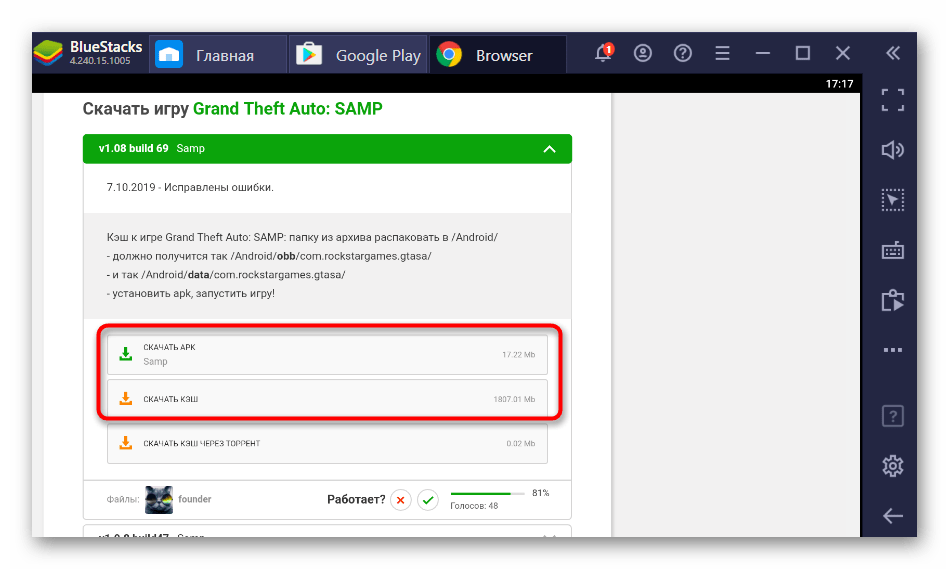
На самому сайті, звідки скачується додаток, прочитайте опис правильної установки кеша. Це допоможе уникнути труднощів при подальшій роботі з архівами. Поки чекаєте завершення завантаження, переходите до читання наступного кроку керівництва.
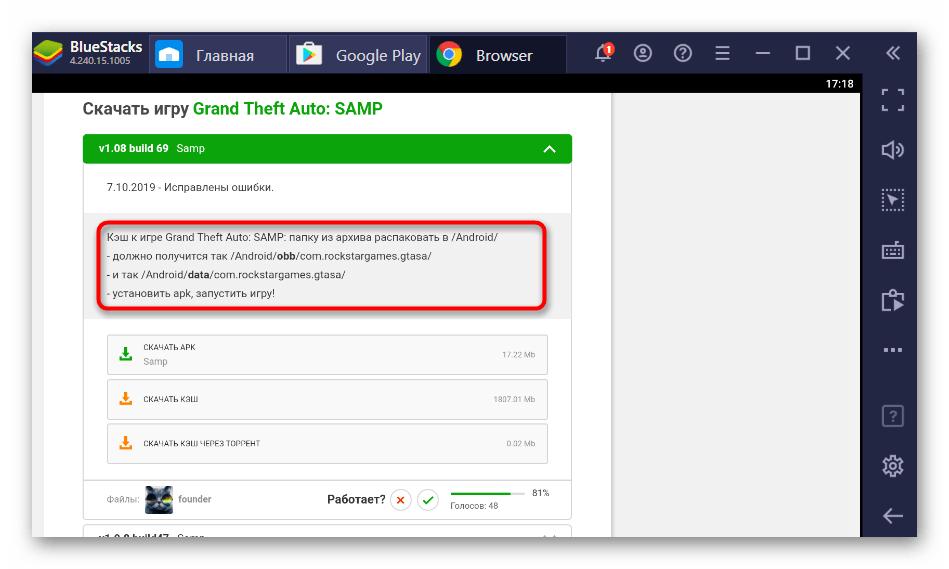
Крок 2: Встановлення файлового менеджера
Сторонній файловий менеджер стане в нагоді для роботи з архівами без звернення до провідника операційної системи комп'ютера і складного переміщення папок по різних каталогах. Ви можете вибрати абсолютно будь-яке вподобане допоміжне додаток, що підтримує розпакування архівів. Детальний огляд на найпопулярніші інструменти є в окремій статті на нашому сайті за наступним посиланням.
Детальніше: Файлові менеджери для Android
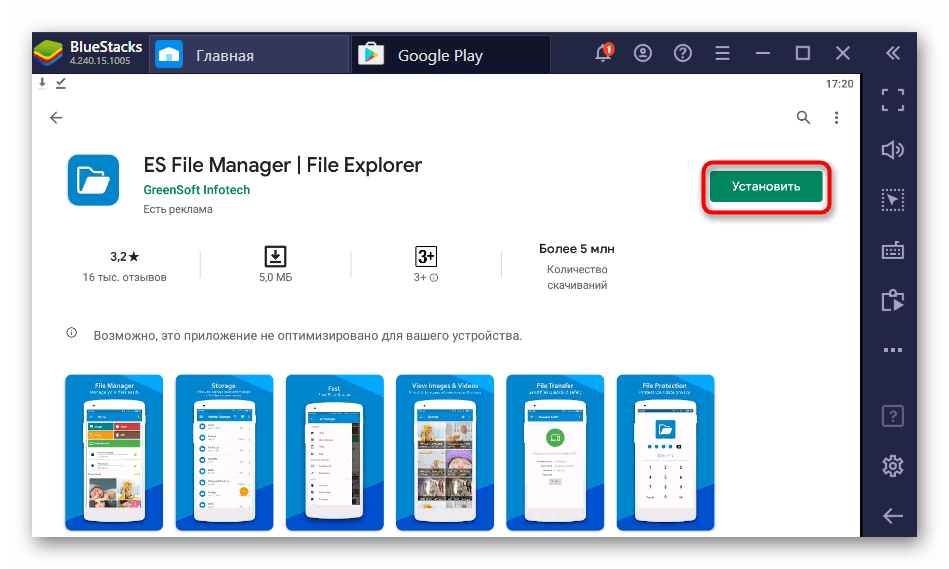
Дочекайтеся закінчення інсталяції файлового менеджера, але поки його не запускайте, оскільки спершу належить розібратися з APK-файлом.
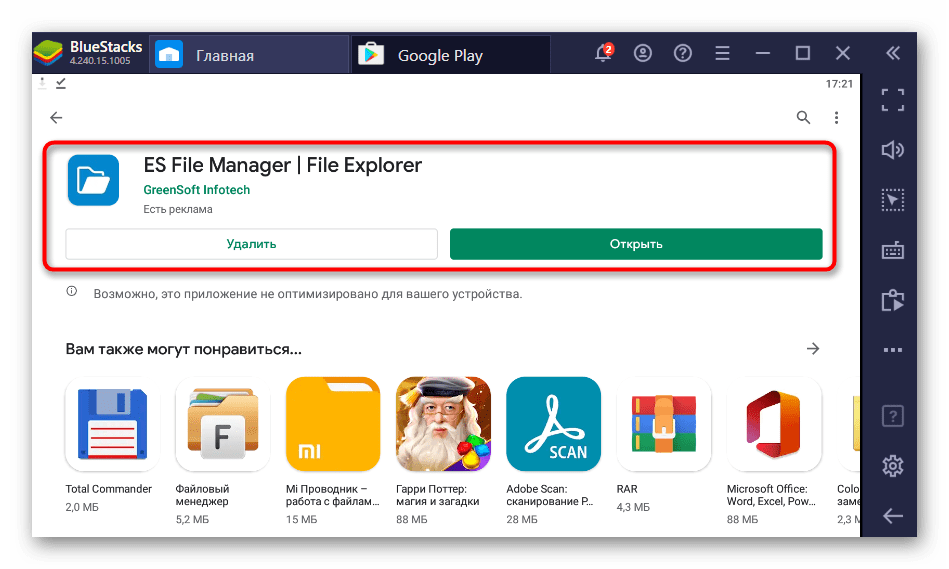
Крок 3: Інсталяція APK-файлу програми
Етап можна поміняти місцями з наступним, оскільки різниці в послідовності установки кешу і APK-файлу немає. Однак простіше спочатку інсталювати саму гру, так як цей об'єкт точно скочується швидше величезного архіву.
- Через меню з повідомленнями або розділ із завантаженнями в браузері запустіть APK-файл.
- Ознайомтеся з наданими дозволами і почніть інсталяцію.
- Після відображення інформації про успішну установку не запускайте програму, а просто закрийте поточне вікно.
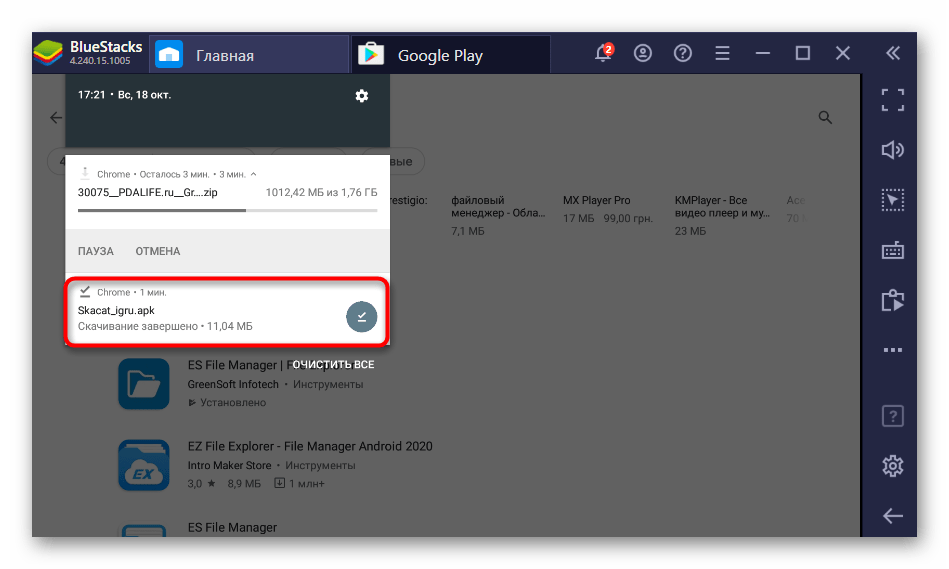
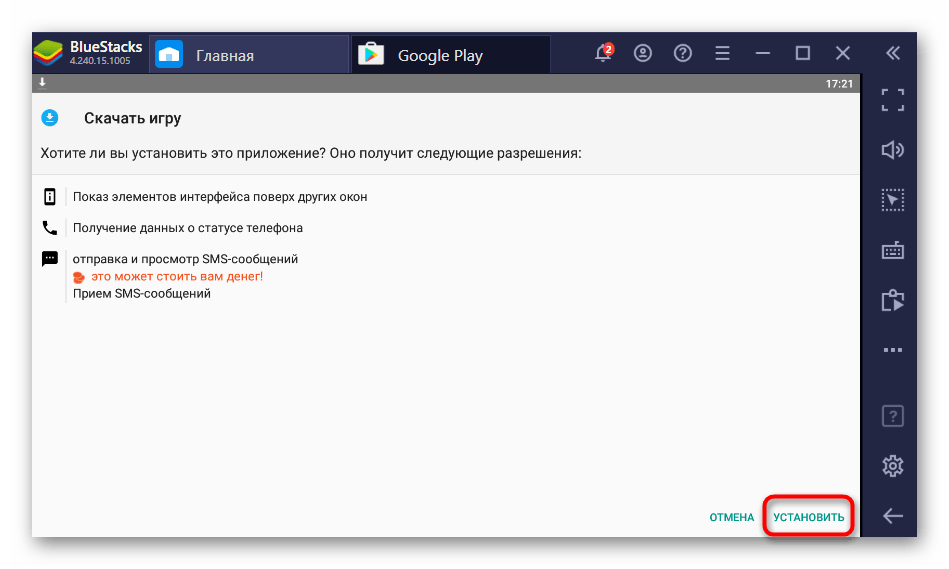
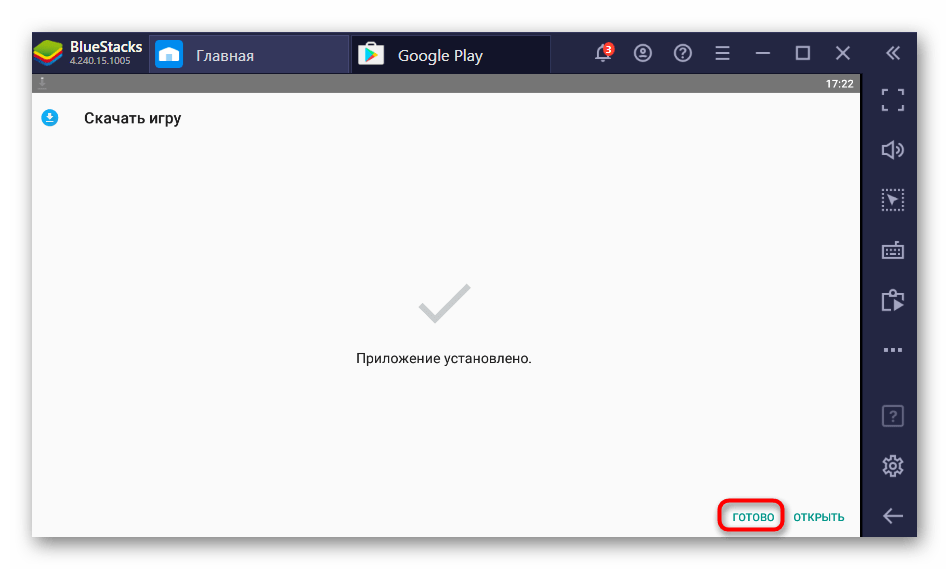
Сама гра інстальована, але вона не запуститься через відсутнього кеша, який потрібно розпакувати в системну папку Android, для чого ми і завантажили раніше файловий менеджер.
Крок 4: розпакування кешу програми
Завершальний крок підготовки програми до запуску &8212; розпакування кешу в необхідне для цього місце у внутрішньому сховищі. Найчастіше використовується директорія &171;obb&187; , що знаходиться в корені папки &171;Android&187; , проте в обов'язковому порядку слід прочитати інформацію на сайті, звідки був викачаний архів, щоб вибрати правильне розташування.
- Відкрийте список встановлених в BlueStacks додатків і запустіть файловий менеджер.
- Перейдіть до розділу &171;Internal Storage&187; .
- Знайдіть папку, куди був поміщений архів з файлами додатки. Якщо для завантаження використовувався браузер, швидше за все, Вас цікавить каталог &171;Download&187; .
- Відшукайте і розпакуйте необхідний ZIP-архів.
- Після цього в його корені відшукайте каталог для розпакування.
- Викличте його контекстне меню і натисніть &171;Copy&187; або &171; копіювати & 187; .
- Знову перейдіть до внутрішньої пам'яті.
- Натисніть на папку &171;Android&187; .
- Там вам потрібен &171;obb&187; , а якщо він відсутній, потрібно створити вручну.
- Вставте туди скопійовану папку з кешем програми і почекайте завершення переміщення файлів.
- Переконайтеся, що директорія відображається коректно, а потім приступайте до запуску самого додатка, перевіряючи правильність виконаних дій.
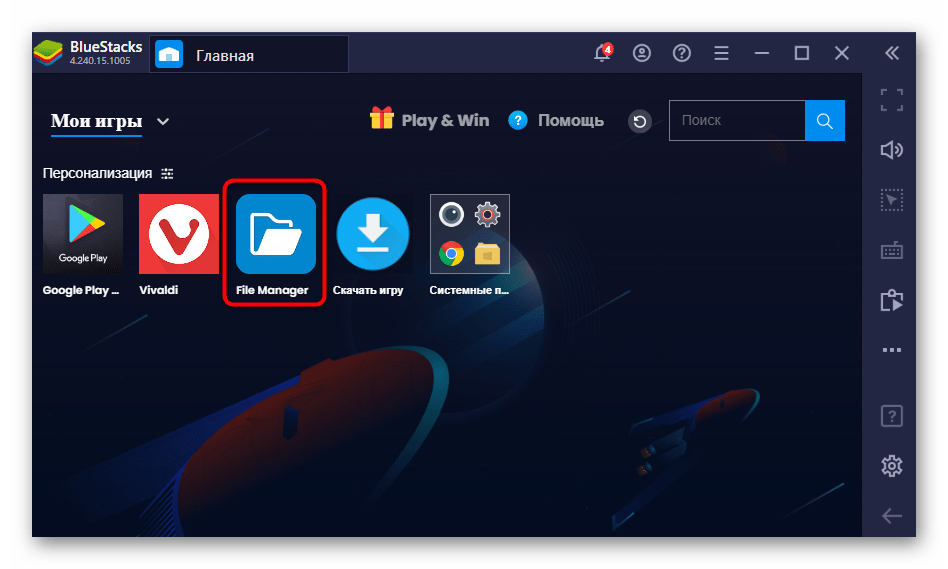
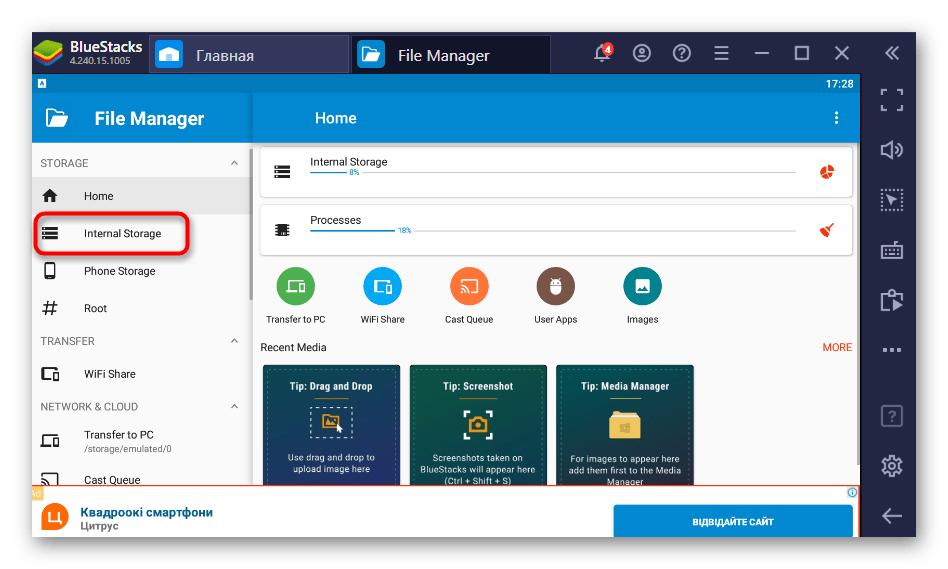
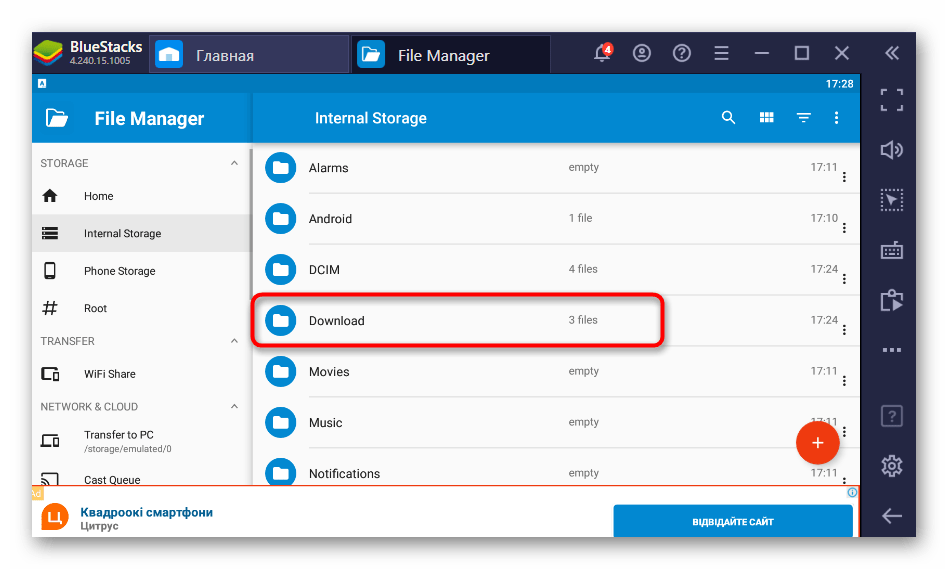
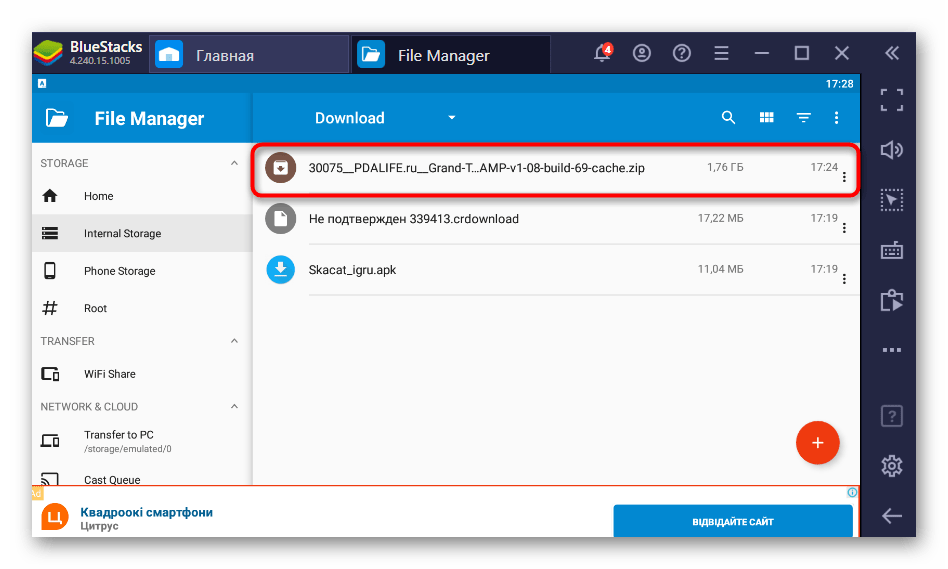
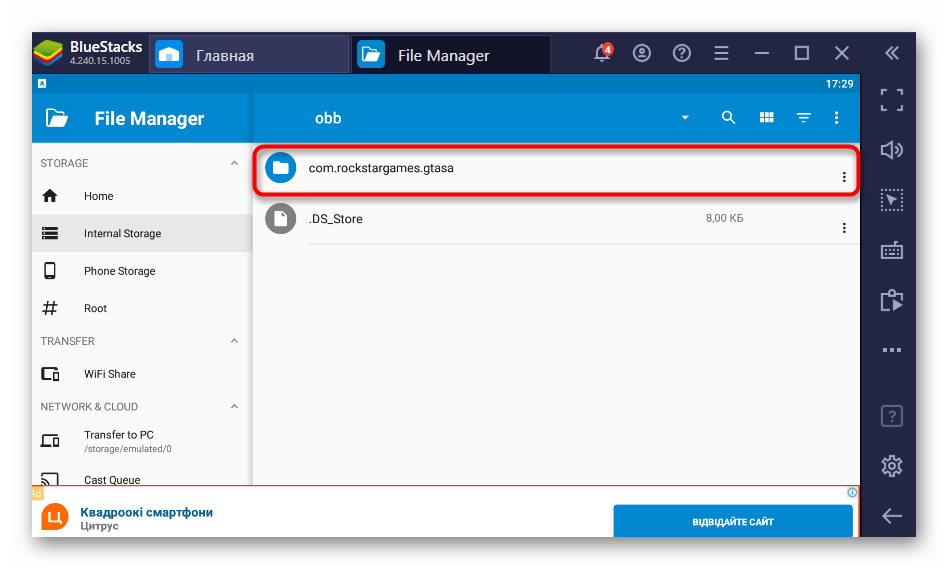
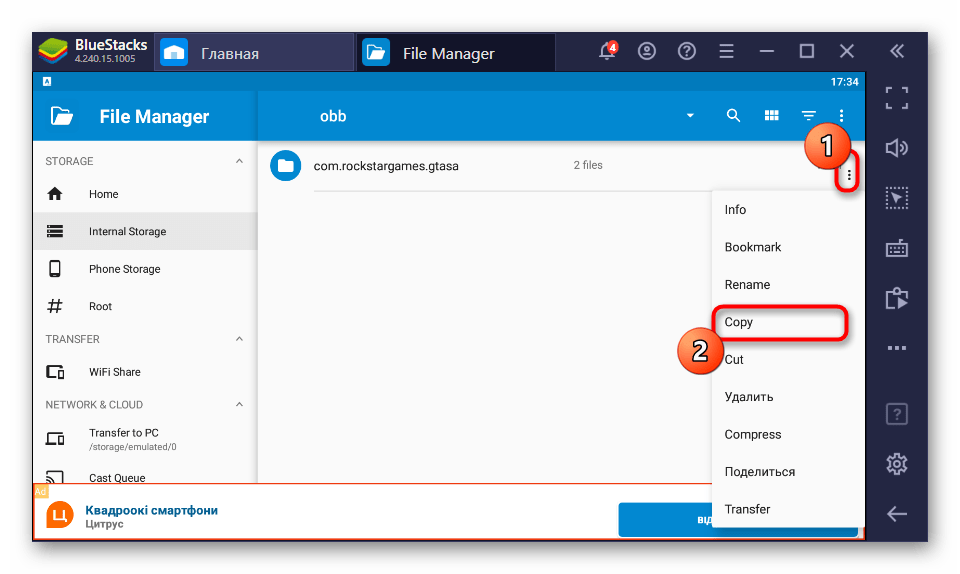
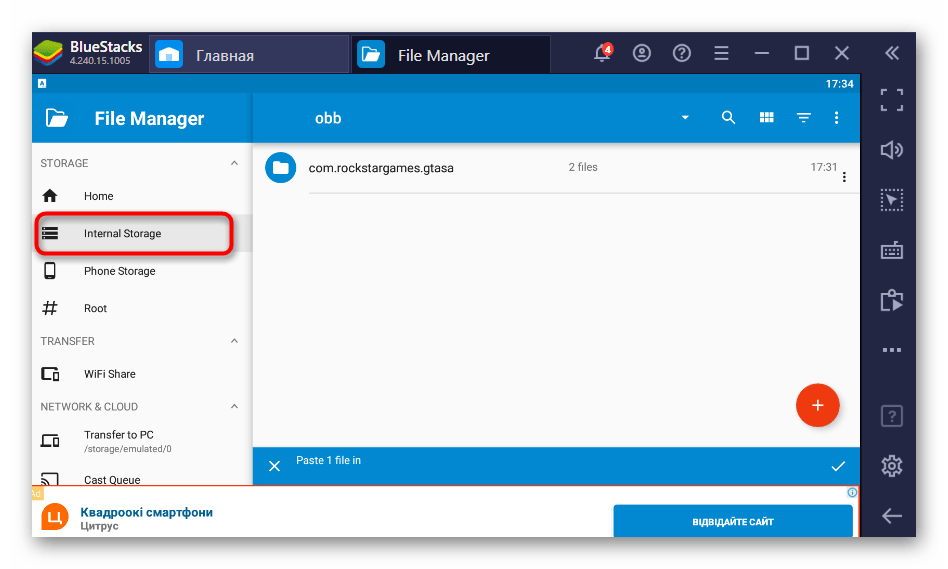
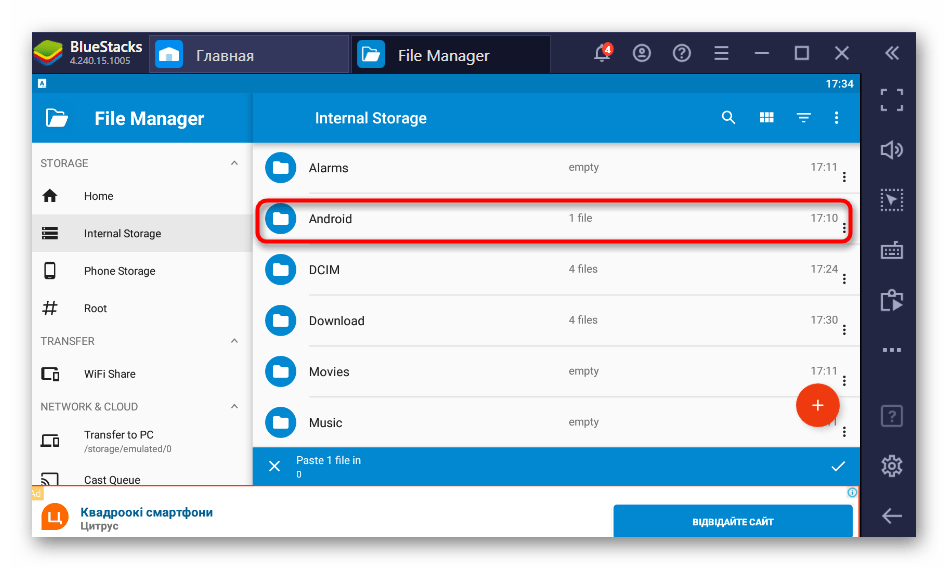
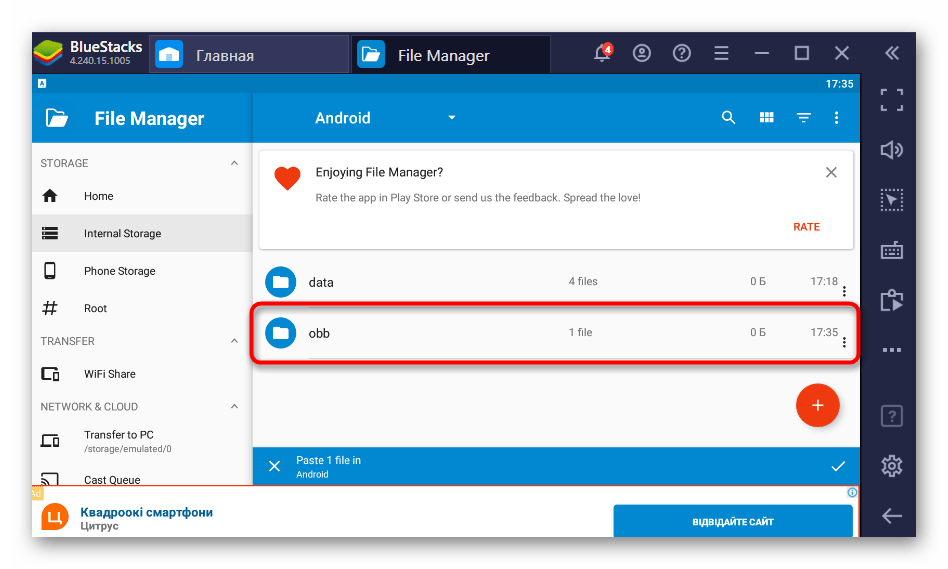
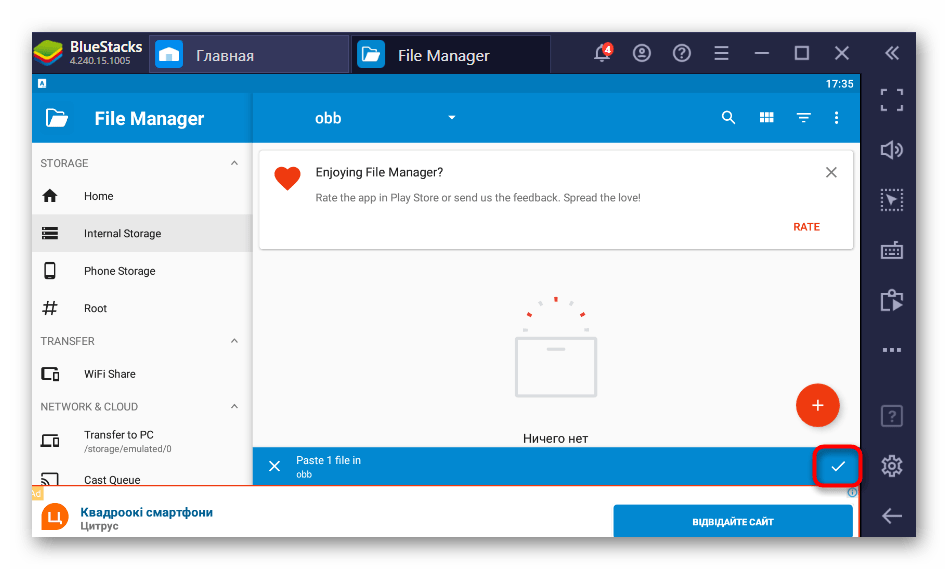
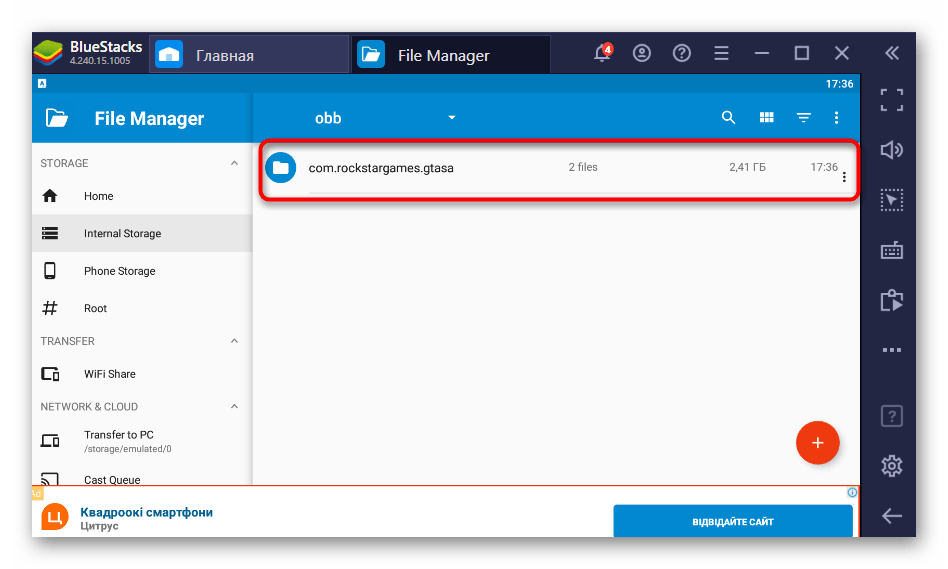
У ситуації, коли гра не була запущена, а на екрані з'явилося повідомлення про відсутність необхідних файлів, радимо перевірити правильність шляху розпакування кеша. Якщо він знаходиться в потрібному місці, видаліть сам APK і кеш, а потім поміняйте послідовність дій. У разі, коли ви спочатку інсталювали APK, розпакуйте кеш, а після переходите до установника програми.